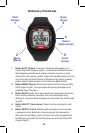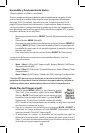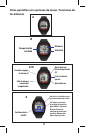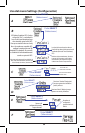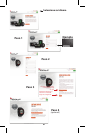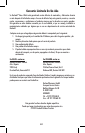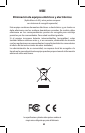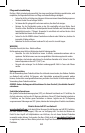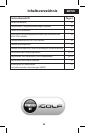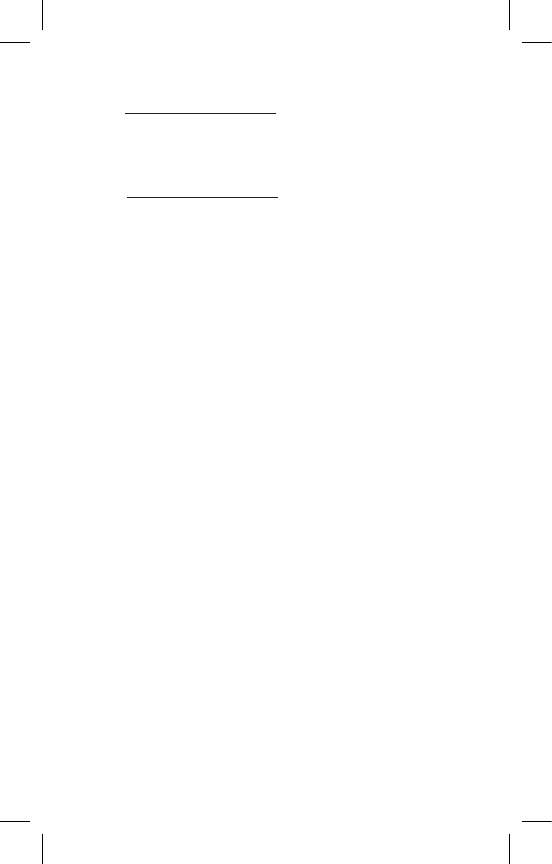
40
Registro y actualización de datos de campos de golf
No es necesario que obtenga una cuenta gratuita ni que registre su reloj
Neo+ en www.bushnell.igolf.com, pero si lo hace, podrá actualizar
los datos GPS existentes de campos y cargar campos nuevos. Puede
registrarse de forma gratuita y solo le llevará unos minutos. Complete el
registro para acceder a los últimos datos GPS y utilizarlos en su dispositivo.
1) Visite www.bushnell.igolf.com e introduzca sus datos en la página
para registrar su reloj Neo+ y crear una cuenta. Encontrará el número
de serie en la parte posterior del reloj, como se muestra en el ejemplo.
Haga clic en “Siguiente” al nalizar el paso 1 para continuar hasta el
paso 2 y completar su registro.
2) En el paso 3, tendrá que descargar y ejecutar el instalador para el
controlador USB, que permitirá que su ordenador reconozca al reloj.
El instalador es compatible con Windows XP, Vista y Windows 7 (aún
no es compatible con el sistema operativo Mac). Para obtener mejores
resultados, le recomendamos que utilice el navegador Microsoft
Internet Explorer.
3) Cuando se haya completado la instalación del controlador, haga clic
en Siguiente.
4) En el paso 4 (opcional) puede acceder a un documento en pdf con
instrucciones detalladas para actualizar el software interno operativo
del reloj Neo+. En el pdf encontrará un botón (enlace a una página
web) que le llevará al asistente de software para que pueda descargar
la actualización. Le recomendamos que actualice el software de su reloj
para asegurarse de que disfruta de las últimas funciones y mejoras de
funcionamiento.
5) Cuando haya registrado su reloj Neo+ e instalado el controlador USB,
verá la página web en la que podrá buscar campos de golf. Introduzca
el nombre completo del campo o una parte del mismo y haga clic en
“Buscar”. Aparecerá la página del sitio iGolf.com con la información
sobre el campo. Haga clic en “Descargar archivos de GPS para campos”
para obtener los últimos datos actualizados del campo.